如何快速在PPT里分页插入多张图片
来源:网络收集 点击: 时间:2024-02-28【导读】:
如果要在PPT中插入几十甚至几百张图片,并且要求每张图片为单张幻灯片,有什么简单又方便的方法吗?在WPS的版本里有“分页插入图片”的功能,百度经验中有看到用宏的方式批量插入,其实可以有更简单的方法。工具/原料moreMicrosoft Office PowerPoint 2003或以上版本所要插入的图片集方法/步骤1/5分步阅读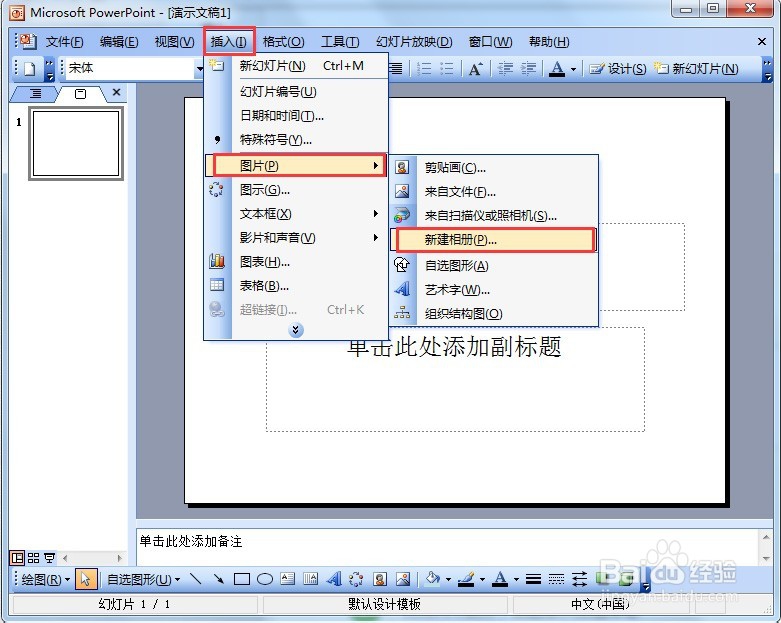 3/5
3/5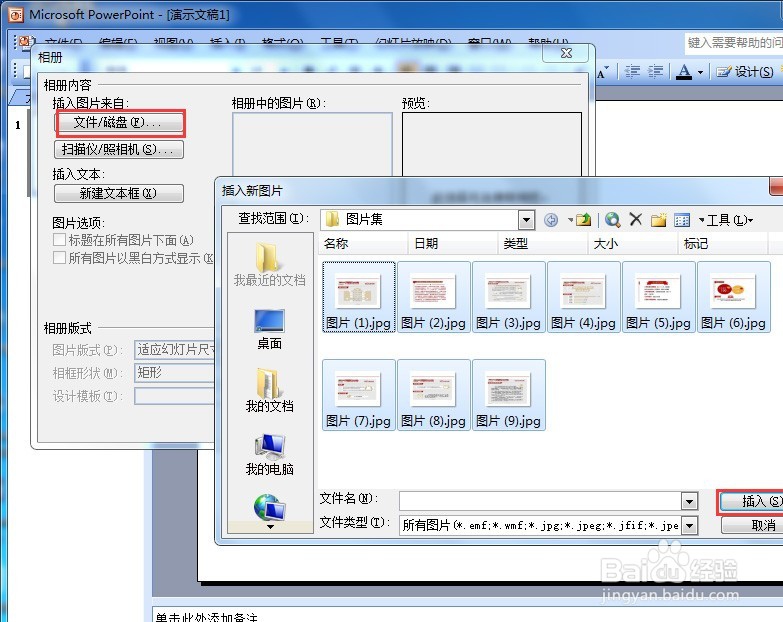 4/5
4/5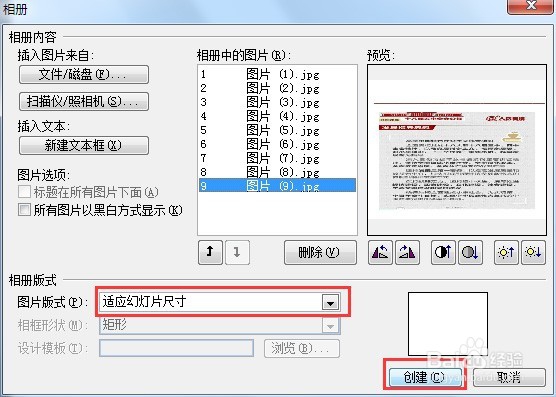 5/5
5/5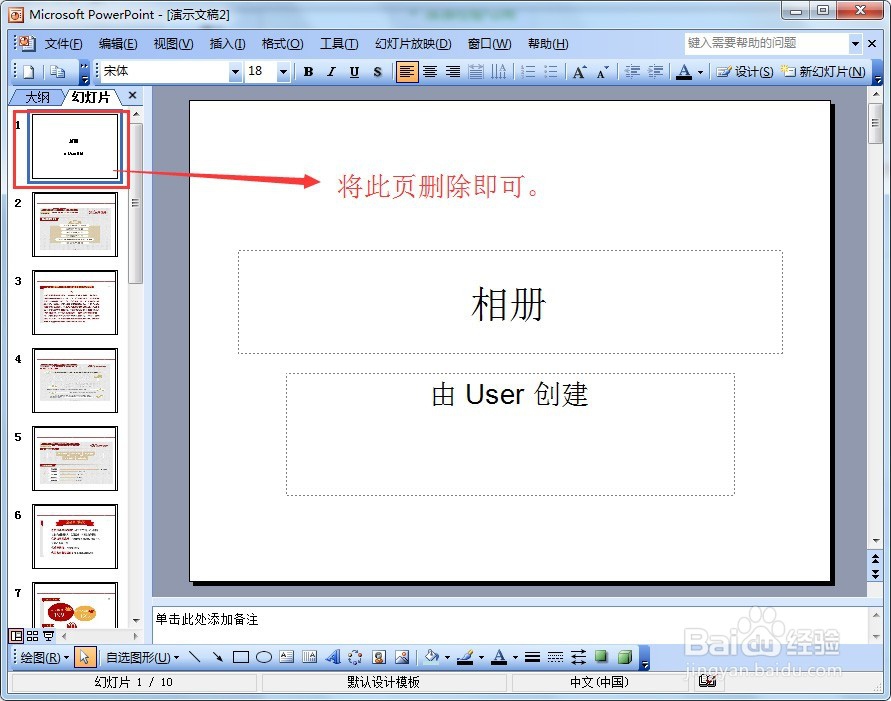
将需插入的图片放入同一文件夹下。
2/5打开PPT软件,然后依次点击菜单“插入——图片——新建相册”。(2007以上版本操作相同)
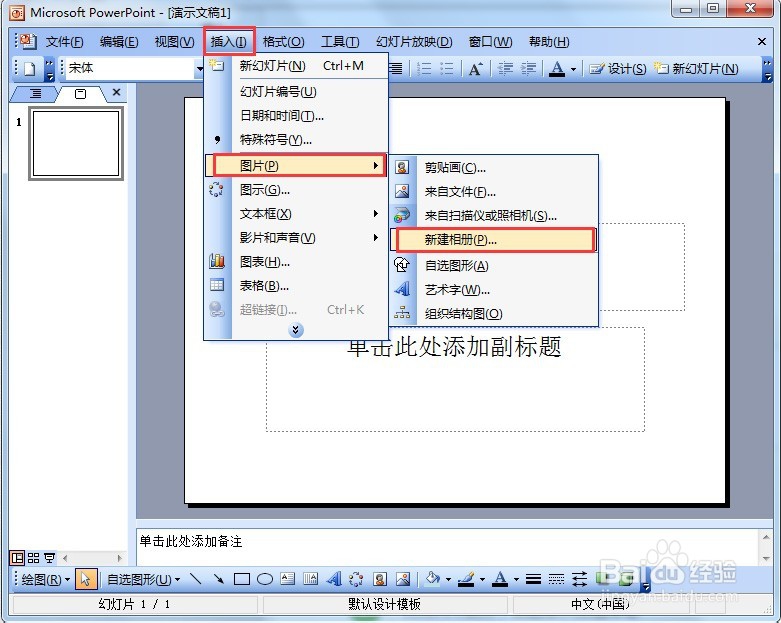 3/5
3/5在弹出的窗口中插入图片来自下点击“文件/磁盘”,在弹出的选择窗口中找到要插入图片的文件夹,选择全部要插入的图片,点击右下角“插入”。
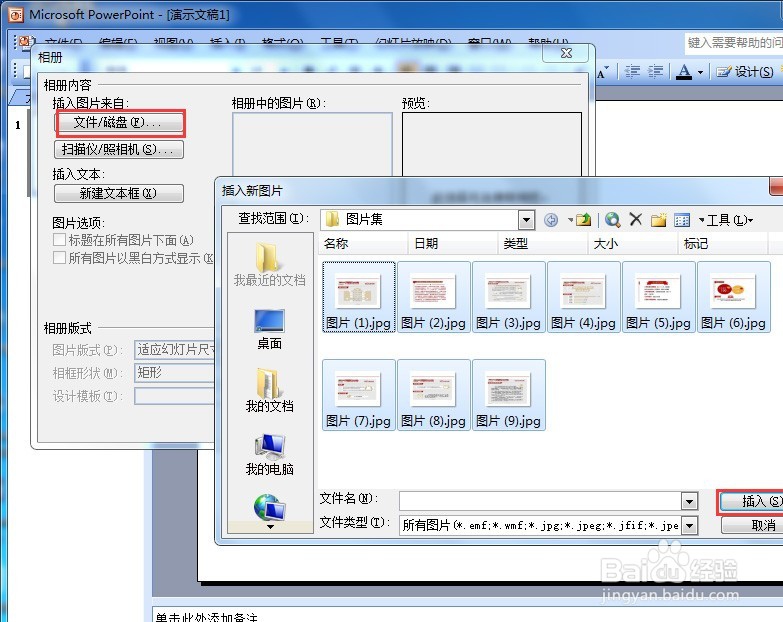 4/5
4/5插入图片后,下方图片版式选择“适应幻灯片尺寸”(当然也可以每张幻灯片放置多张图片,还可以设置下方的相框和模板),然后点击“创建”。
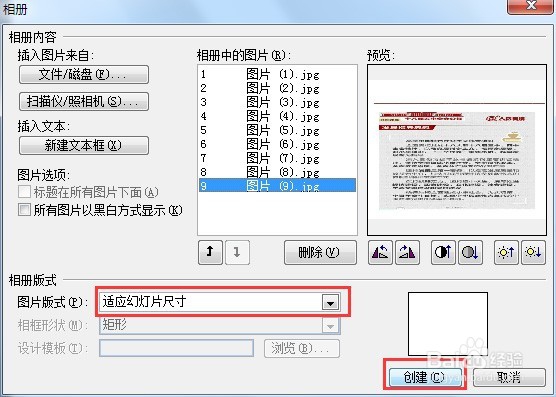 5/5
5/5此时已经按要求每张幻灯片分别放置好一张图片,将第一张封面删除保存即可。
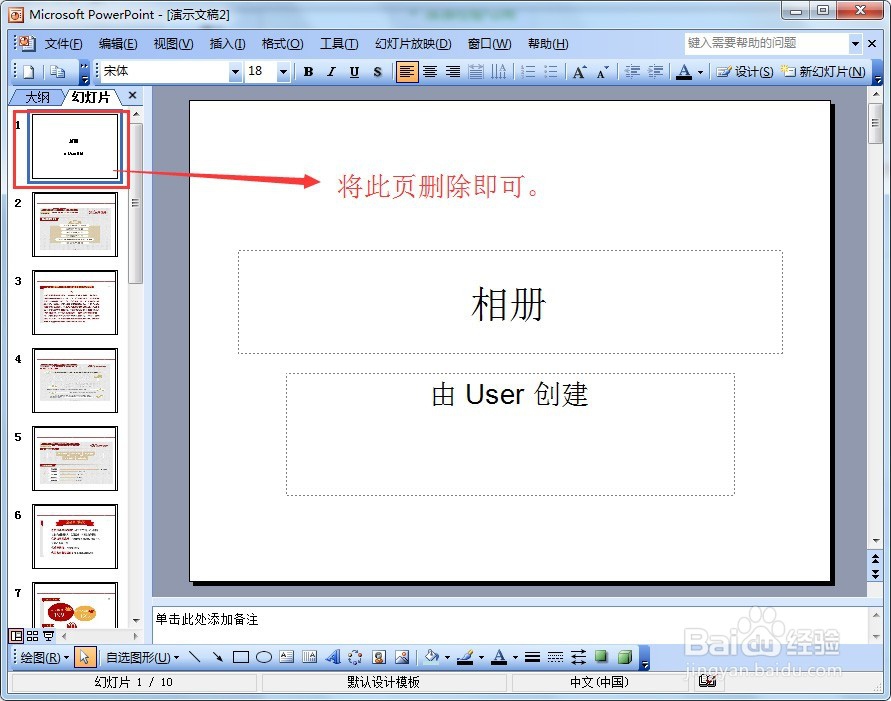
版权声明:
1、本文系转载,版权归原作者所有,旨在传递信息,不代表看本站的观点和立场。
2、本站仅提供信息发布平台,不承担相关法律责任。
3、若侵犯您的版权或隐私,请联系本站管理员删除。
4、文章链接:http://www.1haoku.cn/art_162934.html
上一篇:泰拉瑞亚泡泡块怎么得
下一篇:CAD中怎么实现两个对象居中对齐?
 订阅
订阅